Photoshop颜色匹配工具在人像摄影中的应用(4)
文章来源于 形色主义,感谢作者 裴杰鹏 给我们带来经精彩的文章!实例三:载入匹配色彩文件效仿色彩步骤
利用颜色匹配工具中的存储统计和载入统计选项,使颜色匹配工具在工作中更加的实用。我们平时在工作和学习的时候会有很多调整比较理想的色调,当我们遇到比较理想的色调时就可以用存储统计工具将图片的色彩存储为一个.SAT文件,对这个文件命名进行色彩分类,当我们想模仿这种色调的时候我们就可以直接载入这个对应的.SAT 文件,然后通过对图像选项的调节来得到我们最终的色彩。具体操作步骤如下:


1.将“图一 效果”、“图三 效果”做为素材图片在photoshop中打开,激活“图一 效果”,打开颜色匹配工具,点击图像统计中的存储统计选项,命名将其分类(命名为高饱和度 外景绿),存储完毕后将在存储的路径中生成一个.sat文件,图三 效果也用这种方法存储文件。用这个方法多保存一些不同色彩类别的调整匹配源文件,以方便我们有更多的选择色彩机会。

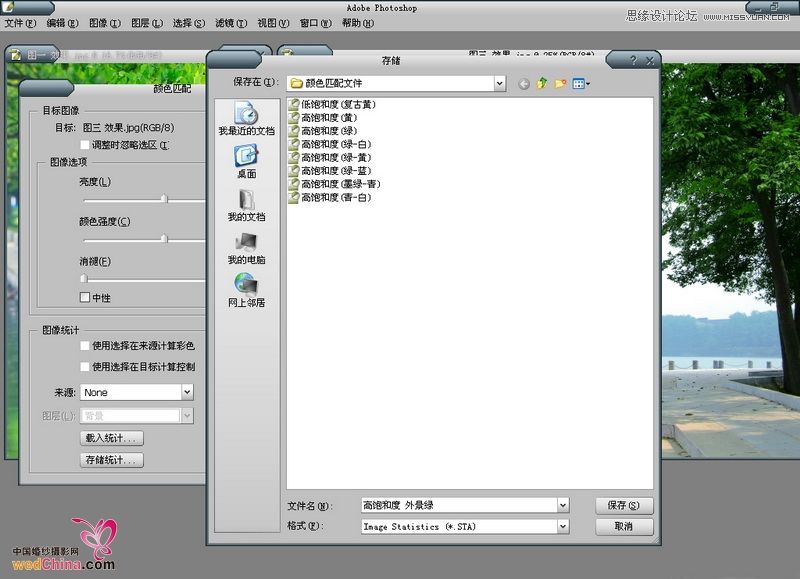
2.存储完毕后关闭“图一 效果”、“图三 效果”,关闭图打开需要调整的图四,用矩形选区工具在人物主体部分和需要调整色彩部分做选区。
3.使用 图像-调整-颜色匹配 命令,勾选调整时忽略选区选项,图像统计中勾选使用选择在目标计算控制,点击载入统计,选择刚刚保存的 高饱和度 外景绿.sat文件,点击载入。
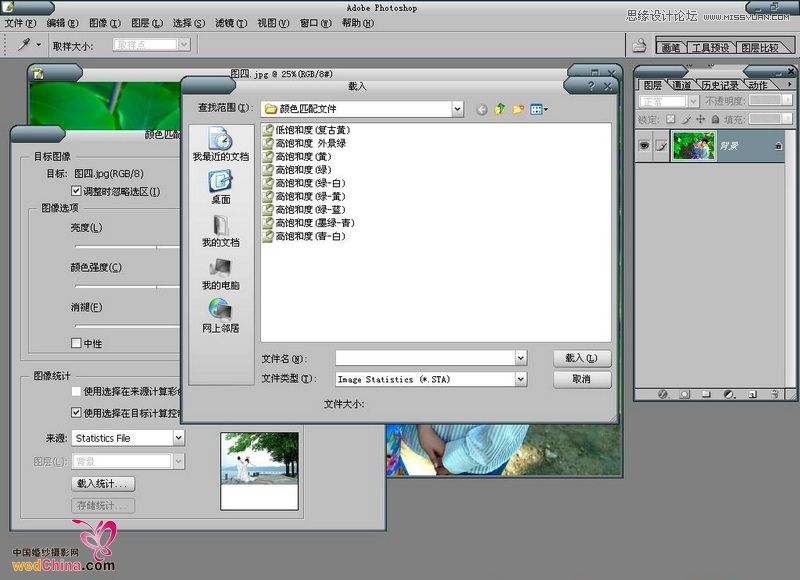
4.调整图像选项一栏中的亮度、颜色强度、消褪数据至理想效果(附图设置数据仅供参考)
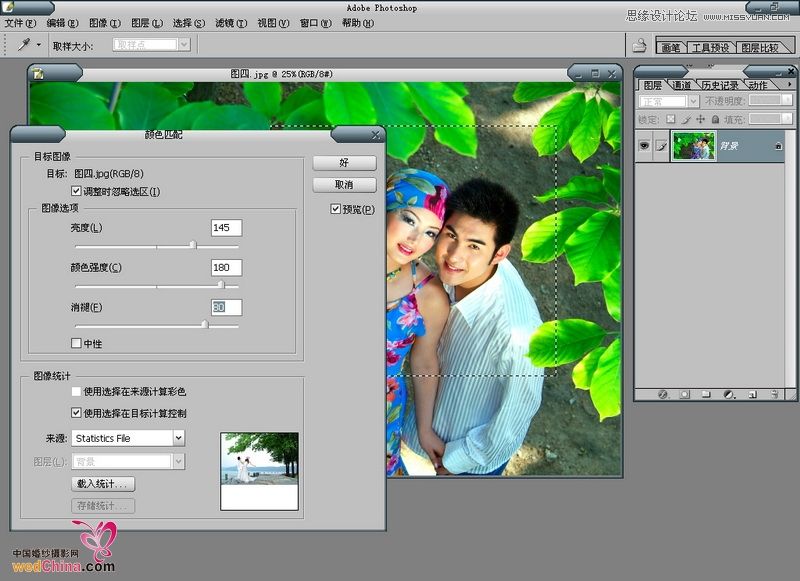
5.使用快捷键 ctrl+alt+1 将红色通道载入选区,然后新建图层1。

6.将图层1中的红色通道选区填充白色对图像进行色彩淡化,调整不透明度20%(数据视图片质量而定)。

经以上实例总结,利用这个工具去进行摄影品质的色彩校正应该还是很不错的,对提亮图片明度饱和度有很好的效果。通过直接减少颜色匹配中的颜色强度和亮度还可以很容易的调整复古色调。当平时在调整色彩的工作中遇到好的色彩图片时,我们可以利用颜色匹配工具把它存储为.sat文件,从而更多的积累调色素材文件,这样我们就可以更方便的去模仿精品图片的色彩亮度。
进入论坛参与讨论和交作业:http://www.missyuan.com/viewthread.php?tid=442663
 情非得已
情非得已
-
 复古效果:用PS调出儿童照片复古电影效果2019-08-02
复古效果:用PS调出儿童照片复古电影效果2019-08-02
-
 暖色效果:用PS调出外景人像暖黄色效果2019-07-29
暖色效果:用PS调出外景人像暖黄色效果2019-07-29
-
 清新人像:用PS调出逆光人像小清新效果2019-04-16
清新人像:用PS调出逆光人像小清新效果2019-04-16
-
 电影色调:用PS减法调出电影胶片效果2019-03-29
电影色调:用PS减法调出电影胶片效果2019-03-29
-
 复古效果:PS调出人像复古电影艺术效果2019-01-17
复古效果:PS调出人像复古电影艺术效果2019-01-17
-
 Photoshop调出外景人像暖色淡雅效果2018-11-29
Photoshop调出外景人像暖色淡雅效果2018-11-29
-
 Photoshop调出梦幻唯美风格的少女照片2018-10-17
Photoshop调出梦幻唯美风格的少女照片2018-10-17
-
 Photoshop详细解析夜景风光如何后期修图2018-09-29
Photoshop详细解析夜景风光如何后期修图2018-09-29
-
 Photoshop调出清晨村庄照片暖色效果2018-09-29
Photoshop调出清晨村庄照片暖色效果2018-09-29
-
 Photoshop调出婚纱外景春夏秋冬四季效果2018-09-20
Photoshop调出婚纱外景春夏秋冬四季效果2018-09-20
-
 Photoshop结合CR修出通透干净的人像肤色2021-03-04
Photoshop结合CR修出通透干净的人像肤色2021-03-04
-
 Photoshopo调出外景人像金黄色皮肤效果2021-03-05
Photoshopo调出外景人像金黄色皮肤效果2021-03-05
-
 古风人像:用PS调出通透的唐风仕女人像
相关文章5422019-07-29
古风人像:用PS调出通透的唐风仕女人像
相关文章5422019-07-29
-
 古风调色:用PS调出夕阳氛围古典人像
相关文章7732019-05-22
古风调色:用PS调出夕阳氛围古典人像
相关文章7732019-05-22
-
 人像调色:用PS的LUT工具调整照片色调
相关文章11172019-04-16
人像调色:用PS的LUT工具调整照片色调
相关文章11172019-04-16
-
 电影色调:用PS减法调出电影胶片效果
相关文章8882019-03-29
电影色调:用PS减法调出电影胶片效果
相关文章8882019-03-29
-
 Photoshop快速调出废弃工厂中的美女人像
相关文章4922018-05-07
Photoshop快速调出废弃工厂中的美女人像
相关文章4922018-05-07
-
 Photoshop调出外景草地女孩夏季清新色调
相关文章26952015-09-10
Photoshop调出外景草地女孩夏季清新色调
相关文章26952015-09-10
-
 Photoshop调出外景人像淡淡的暖黄色调效果
相关文章26852015-09-04
Photoshop调出外景人像淡淡的暖黄色调效果
相关文章26852015-09-04
-
 Photoshop调出外景美女人像小清新肤色效果
相关文章23072015-09-04
Photoshop调出外景美女人像小清新肤色效果
相关文章23072015-09-04
